实验目的:实现Linux的主机与windows系列主机进行文件的传输
实验环境(保证两台主机能够相互访问):
1、Windows7:客户端
2、centos7: 服务端(文件共享)
实验案例:
John(总经理) manager
mike、caliI(市场部) market
cela、kado(工厂部) factory
管理员:administrator
共享名 共享目录 用户
manager /opt/manager john(rw),administrator(rw)
market /opt/market @market(rw),john(ro),administrator(rw)
factory /opt/factory @factory(rw),john(ro),adminsitrator(rw)
实验步骤:
- 安装samba服务

[root@localhost chen1]# yum -y install samba
可以查看到samba服务器安装的配置文件:

- 启动samba服务器
[root@localhost samba]# systemctl start smb
查看激活没:
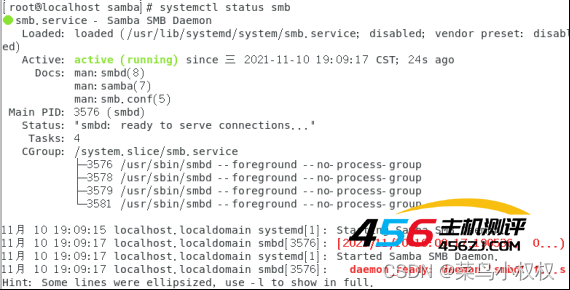
开机运行:
[root@localhost samba]# systemctl enable smb
- 创建共享目录
[root@localhost samba]# cd /opt
[root@localhost opt]# mkdir manager market factory
[root@localhost opt]# ls
factory manager market
[root@localhost opt]# cd factory
[root@localhost factory]# touch factory
[root@localhost factory]# cd ../manager/
[root@localhost manager]# touch manager
[root@localhost manager]# cd ../market/
[root@localhost market]# touch maket
修改权限:
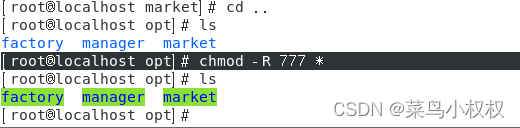
4、创建用户和组

5、将本地用户转变为samba用户
密码均设置为123
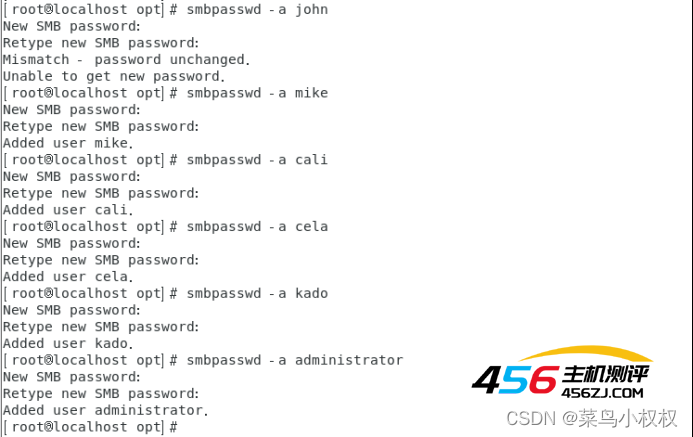
6、编辑samba的主配置文件,实现目录的共享
进入配置文件:
[root@localhost opt]# cd /etc/samba
[root@localhost samba]# vim smb.conf
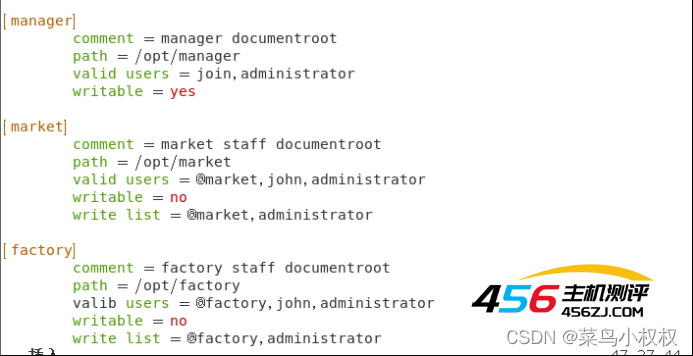
重启:
[root@localhost samba]# systemctl restart smb
防火墙允许samba通过:重新开机后需要重新允许
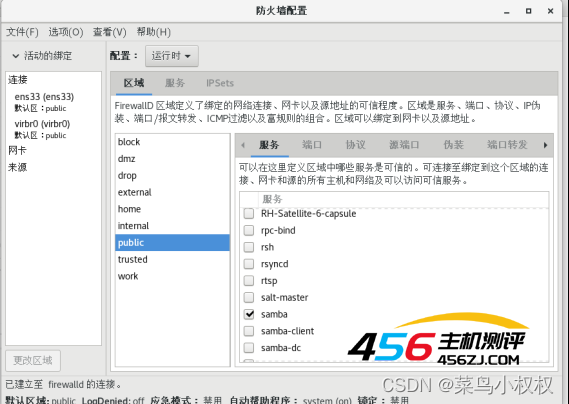
查看:
[root@localhost samba]# systemctl status smb
检测:利用unc路径访问
清除连接:
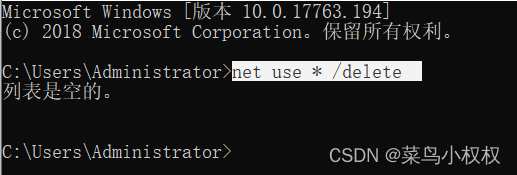
- 海报
 456主机测评
456主机测评











